Управление сотрудниками¶
Для переход к управлению сотрудниками в разделе «Мои камеры» нажмите кнопку  . Далее выберите раздел «Управление сотрудниками».
. Далее выберите раздел «Управление сотрудниками».
На экране «Управление сотрудниками» отображается список электронных адресов сотрудников и количество камер, которое привязано к каждому сотруднику.

В разделе «Управление сотрудниками» можно:
- добавить сотрудника;
- назначить или сменить роль сотруднику;
- выбрать камеры, которые будут доступны сотруднику;
- удалить сотрудника.
Добавление сотрудника¶
В профиле в разделе «Управление сотрудниками» нажмите кнопку  . Откроется экран добавления сотрудника. Введите данные для нового сотрудника:
. Откроется экран добавления сотрудника. Введите данные для нового сотрудника:
- Укажите электронную почту.
- Задайте пароль.
- Укажите фамилию и имя.
- Выберите роль для сотрудника.
- Выберите камеры, к которым должен быть доступ у сотрудника.
- Нажмите кнопку
 для добавления сотрудника.
для добавления сотрудника.
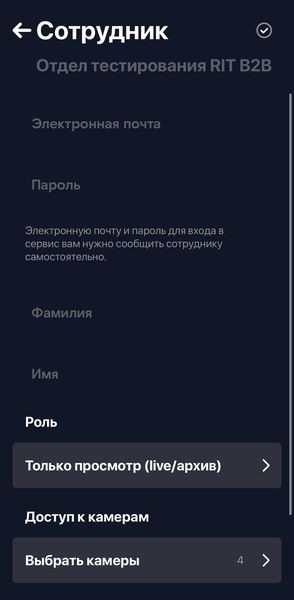
Новый сотрудник появится в списке. Передайте ему пароль, чтобы он мог зайти в приложение с помощью своей почты.
Изменение данных существующего сотрудника¶
Чтобы изменить доступ существующего сотрудника к камерам или сменить его роль, перейдите в раздел «Управление сотрудниками», нажмите на почту нужного сотрудника в списке. Откроется карточка сотрудника. В карточке сотрудника можно изменить:
- имя и фамилию;
- роль;
- набор камер, доступных сотруднику.
Удаление сотрудника¶
Чтобы удалить сотрудника, выберите его почту в списке сотрудников и нажмите «Удалить сотрудника» внизу страницы.